چندین وبسایت¶
اودو به شما اجازه میدهد چندین وبسایت از یک پایگاه داده ایجاد کنید. این میتواند مفید باشد، به عنوان مثال، اگر چندین برند تحت سازمان شما فعالیت میکنند، یا برای ایجاد وبسایتهای جداگانه برای محصولات/خدمات مختلف یا مخاطبان متفاوت. در این موارد، داشتن وبسایتهای مختلف میتواند به جلوگیری از سردرگمی کمک کند و استراتژیهای تبلیغاتی خود را دقیقتر تنظیم کنید و به مخاطبان هدف خود برسید.
هر وبسایت میتواند به طور مستقل طراحی و تنظیم شود و دارای نام دامنه، تم، صفحات، منوها، زبانها، محصولات و تیم فروش مختص به خود باشد. همچنین میتوانند محتوای خود را به اشتراک بگذارند.
نکته
محتوای تکراری (یعنی صفحاتی که بین وبسایتهای مختلف به اشتراک گذاشته شدهاند) میتواند تأثیر منفی بر SEO داشته باشد.
ایجاد وبسایت¶
برای ایجاد یک وبسایت جدید، مراحل زیر را دنبال کنید:
به بروید.
روی + وبسایت جدید کلیک کنید.

نام وبسایت و دامنه وبسایت را مشخص کنید. هر وبسایت باید تحت نام دامنه مختص خود منتشر شود.
در صورت نیاز نام شرکت، زبانها و زبان پیشفرض را تنظیم کنید.
روی دکمه ایجاد کلیک کنید.
سپس میتوانید ساخت وبسایت جدید خود را شروع کنید.
توجه
به طور پیشفرض، تمام برنامههای مرتبط با وبسایت که نصب کردهاید (مانند eCommerce، Forum، Blog و غیره) و صفحات وبسایت مرتبط با آنها نیز در وبسایت جدید موجود هستند. میتوانید آنها را با تغییر منوی وبسایت حذف کنید.
تغییر بین وبسایتها¶
برای تغییر بین وبسایتها، روی منوی کنار دکمه +جدید در گوشه بالا سمت راست کلیک کنید و وبسایت مورد نظر خود را انتخاب کنید.
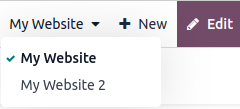
توجه
وقتی بین وبسایتها تغییر میدهید، به صفحه اصلی وبسایت دیگر هدایت میشوید.
پیکربندی مختص به وبسایت¶
بیشتر تنظیمات وبسایت مختص به وبسایت هستند، به این معنی که میتوان آنها را برای هر وبسایت به صورت جداگانه فعال یا غیرفعال کرد. برای تنظیم تنظیمات یک وبسایت، به بروید. وبسایت مورد نظر را در فیلد تنظیمات وبسایت در بالای صفحه تنظیمات انتخاب کنید. سپس گزینهها را برای آن وبسایت خاص تنظیم کنید.
توجه
وبسایتها با تنظیمات پیشفرض ایجاد میشوند؛ تنظیمات از یک وبسایت به دیگری کپی نمیشوند.
در یک محیط چند شرکتی، هر وبسایت میتواند به یک شرکت خاص در پایگاه داده شما مرتبط شود تا فقط دادههای مرتبط با شرکت (مانند محصولات، مشاغل، رویدادها و غیره) در وبسایت نمایش داده شود. برای نمایش دادههای خاص شرکت، شرکت مورد نظر را در فیلد شرکت تنظیم کنید.
دسترسی به محتوا¶
به طور پیشفرض، صفحات، محصولات، رویدادها و غیره که از رابط کاربری (با استفاده از دکمه +جدید) ایجاد شدهاند، فقط در وبسایتی که از آن ایجاد شدهاند در دسترس هستند. اما رکوردهایی که از پنل مدیریتی ایجاد شدهاند، به طور پیشفرض در تمامی وبسایتها در دسترس هستند. دسترسی به محتوا را میتوان در پنل مدیریتی و در فیلد وبسایت تغییر داد. برای مثال، برای محصولات به بروید، سپس محصول را انتخاب کرده و به تب فروش بروید. برای انجمنها به بروید و انجمن مورد نظر را انتخاب کنید.

رکوردها و ویژگیها میتوانند در دسترس قرار بگیرند:
در تمامی وبسایتها: فیلد وبسایت را خالی بگذارید؛
فقط در یک وبسایت: فیلد وبسایت را به درستی تنظیم کنید؛
در برخی وبسایتها: در این صورت، باید آیتم را تکرار کنید و فیلد وبسایت را تنظیم کنید.
صفحات وبسایت¶
برای تغییر وبسایتی که صفحه در آن منتشر میشود، مراحل زیر را دنبال کنید:
به بروید.
پانل جستجو را باز کنید و وبسایتی که صفحه در آن منتشر شده است را انتخاب کنید.
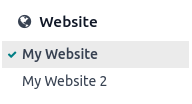
چکباکس کنار صفحه یا صفحات مورد نظر برای تغییر را تیک بزنید.
روی فیلد وبسایت کلیک کنید و وبسایت را انتخاب کنید، یا آن را خالی بگذارید تا صفحه در همه وبسایتها منتشر شود.
توجه
هر وبسایت باید صفحه اصلی مختص به خود را داشته باشد؛ شما نمیتوانید از یک صفحه اصلی برای چند وبسایت استفاده کنید.
ویژگیهای تجارت الکترونیک¶
ویژگیهای تجارت الکترونیک مانند محصولات، دستهبندیهای تجارت الکترونیک، لیستهای قیمت، تخفیفها، ارائهدهندگان پرداخت و غیره میتوانند به یک وبسایت خاص محدود شوند.
حسابهای مشتری¶
شما میتوانید به مشتریان خود اجازه دهید از یک حساب کاربری در تمام وبسایتها استفاده کنند با فعال کردن چکباکس حسابهای مشتری مشترک در تنظیمات وبسایت.
قیمتگذاری¶
محصولات میتوانند بر اساس وبسایت به صورت متفاوت قیمتگذاری شوند با استفاده از لیستهای قیمت. تنظیمات زیر مورد نیاز است:
به بروید.
به بخش فروشگاه - محصولات اسکرول کنید و گزینه لیستهای قیمت را انتخاب کنید قیمتهای چندگانه برای هر محصول.
روی لیستهای قیمت کلیک کنید تا لیستهای قیمت جدیدی تعریف کنید یا لیستهای موجود را ویرایش کنید.
لیست قیمت را انتخاب کنید یا روی جدید کلیک کنید تا یکی جدید ایجاد کنید، سپس زبانه تنظیمات را انتخاب کنید و فیلد وبسایت را تنظیم کنید.
گزارشدهی¶
تحلیلها¶
هر وبسایت دارای تحلیلهای مختص به خود است. برای جابجایی بین وبسایتها، روی دکمهها در گوشه بالا سمت راست کلیک کنید.
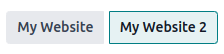
دادههای گزارشدهی دیگر¶
سایر دادههای گزارشدهی مانند دادههای داشبورد تجارت الکترونیک، تحلیلهای فروش آنلاین و بازدیدکنندگان را میتوان در صورت لزوم بر اساس وبسایت گروهبندی کرد. پانل جستجو را باز کنید و گروهبندی بر اساس --> وبسایت را انتخاب کنید.